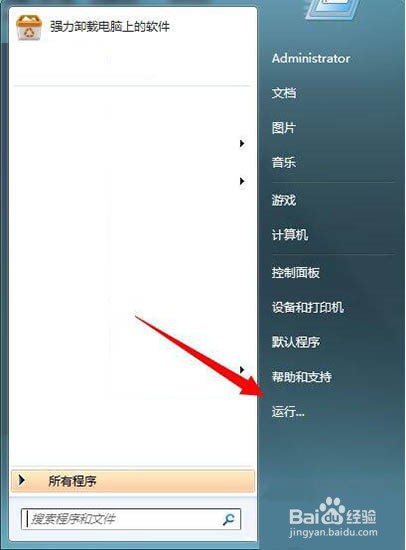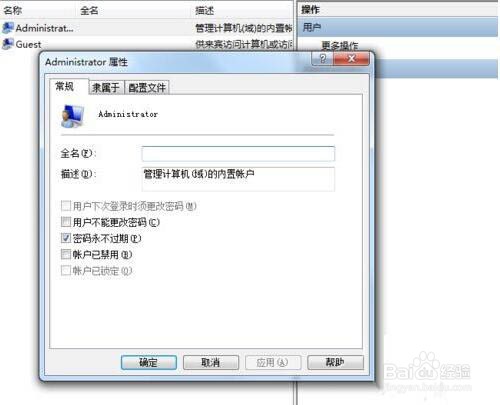Win7电脑提示工作站服务没有启动怎么解决
1、单击打开计算机左下角的菜单,找到[运行]选项,然后单击打开;如图所示
2、在弹出的对话框中输入services.msc命令,单击“确定”,进入服务项界面;如图所示
3、在弹出的服务对话框中,找到[服务器]服务,然后双击进入设置对话框;如图所示
4、进入服务设置对话框,启动服务,并将启动类型更改为自动;如图所示
5、以相同的方式查找Workstation服务,启动服务,并将启动类型更改为自动;如图所示
6、此时,解决问题,运行该选项,输入lusrmgr.msc命令,单击OK,进入本地帐户组;如图所示
7、找到用户选项,单击查看其属性会发现错误提示已消失,问题已经解决了。如图所示
声明:本网站引用、摘录或转载内容仅供网站访问者交流或参考,不代表本站立场,如存在版权或非法内容,请联系站长删除,联系邮箱:site.kefu@qq.com。
阅读量:20
阅读量:73
阅读量:51
阅读量:48
阅读量:72